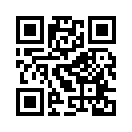【自由にカスタマイズ!】おてもやんブログの新サービスのご案内
2016年11月03日

おてもやんブログでは、ブログをご活用されている方向けに、ホームページ作成プランがいよいよスタートします。
ブログをオリジナルのデザインにしたい!お店の宣伝をもっとしたい方向けに、無料ではないんですが、低料金できるビジネス向けのプランです。

おてもやんの管理画面で簡単にホームページが作れるのが特徴。
簡単、早く、ご自身で操作でき、ブログをカスタマイズしたい人、自分だけのオリジナルテンプレートを作りたい人にオススメです。サーバー費、デザイン費、修正費まとめてカット!

現在、鋭意準備を進めているところですので、できましたらまた改めてお知らせさせていただきます。
サービス開始は11月10日を予定!
■おてもやんホームページ作成プラン 機能予定一覧表
(1)広告非表示
ブログ内に掲載されている広告が非表示になります。
(2)カスタムプラグイン追加
ブログ内で使える「カスタムプラグイン」枠が、3つ→5つへと数が増えます。
(3)お店・企業情報設定
お店・会社の基本情報を登録し、ブログ内に分かりやすく掲載することができます。
(4)限定記事テーマ枠利用
有料プランご利用の方のみが使える限定の記事テーマができ、みやchanサイトで目立たせることができます。
(5)限定テンプレート
有料プランご利用の方のみが使えるテンプレートが設定でき、より情報を見やすく伝えることができます。
(6)カバー画像設定
テンプレートのイメージ画像をテンプレートに合わせて設定ができます。
(7)ナビゲーションメニュー設定
ブログ内にナビゲーションバーを簡単に設置でき、Webサイトや、ブログ内の回遊性を高めることができます。
(8)PDFアップロード
ブログ内にPDFファイルをアップロード可能になります。
(9)お問合せフォーム作成
ブログ内にお問合せフォームを設置できます。項目のカスタマイズも可能です。
(10)独自ドメイン設定
ブログを独自ドメインからアクセスすることができるようになります。
(11)ナビゲーションバー非表示
ブログ最上部に設置されている、おてもやんのナビゲーションバーを非表示にできます。
(12)スマートフォン対応
スマートフォン版も自動的に出来上がります。
【スマホ管理画面】記事投稿時の画像挿入を中央揃えに対応
2015年05月20日
こんにちは、おもてやん管理室です。
新機能のお知らせです。
スマートフォン記事投稿で画像を挿入時の画像表示設定へ、中央寄せを追加致しました。中央寄せで画像挿入をした場合、フォームへは [photo:1:center]と表示されます。

新機能のお知らせです。
スマートフォン記事投稿で画像を挿入時の画像表示設定へ、中央寄せを追加致しました。中央寄せで画像挿入をした場合、フォームへは [photo:1:center]と表示されます。

【PC・スマホ管理画面】コメント機能で会員のみ受け付ける設定にしている場合、その旨をコメント上に記載
2015年05月20日
こんにちは、おもてやん管理室です。
新機能のお知らせです。
現在コメント機能では、【会員のみ受け付ける】設定をしている場合、コメントをしてエラーが表示されるまで、会員のみ受け付ける設定になっていることが分からない為、コメント欄に注意文が表示されるように致しました。また、ブログごとに注意文の変更も行えるように項目の追加を致しました。
■管理画面(PC)

■管理画面(スマホ)
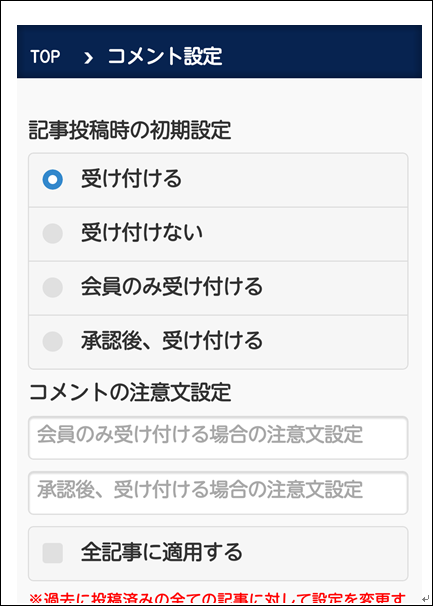
新機能のお知らせです。
現在コメント機能では、【会員のみ受け付ける】設定をしている場合、コメントをしてエラーが表示されるまで、会員のみ受け付ける設定になっていることが分からない為、コメント欄に注意文が表示されるように致しました。また、ブログごとに注意文の変更も行えるように項目の追加を致しました。
■管理画面(PC)

■管理画面(スマホ)
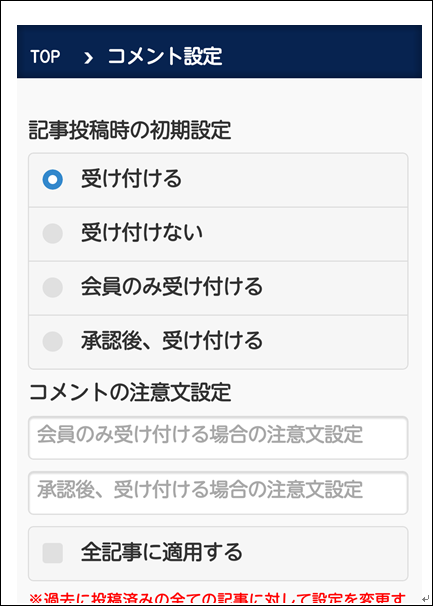
【PC・スマホ管理画面】コメントの並び順をブログ毎に変更できる設定の追加
2015年05月20日
こんにちは、おもてやん管理室です。
新機能のお知らせです。
PC・スマホの管理画面でコメントの並び順を変更できるようになりました。
これまでは、コメントの並び順が降順のみとなっておりましたが、昇順での表示にも対応できるように項目の追加を致しました。
■管理画面(PC)
管理画面 > ブログ環境設定 > コメント

■管理画面(スマホ)
管理画面 > 設定 > コメント設定
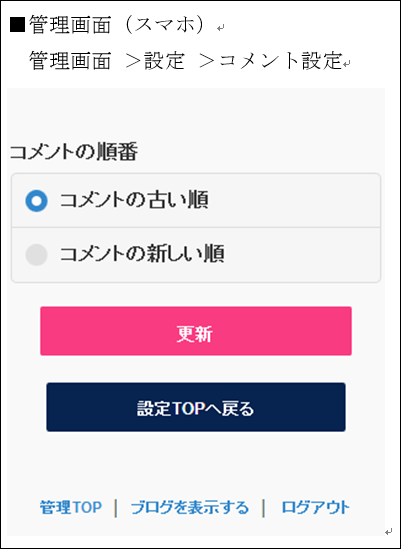
新機能のお知らせです。
PC・スマホの管理画面でコメントの並び順を変更できるようになりました。
これまでは、コメントの並び順が降順のみとなっておりましたが、昇順での表示にも対応できるように項目の追加を致しました。
■管理画面(PC)
管理画面 > ブログ環境設定 > コメント

■管理画面(スマホ)
管理画面 > 設定 > コメント設定
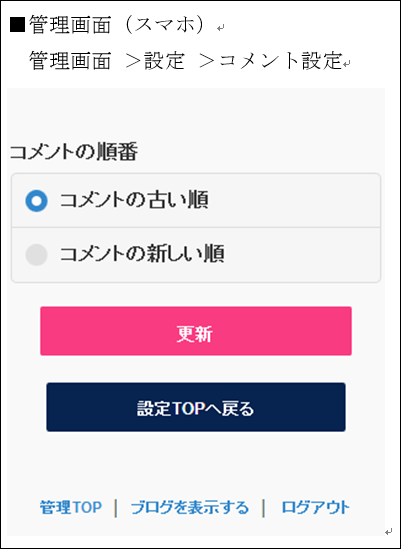
【スマホ管理画面】画像アップロード時にリサイズできる機能を追加しました
2014年11月12日
こんにちは、おもてやん管理室です。
新機能のお知らせです。
スマホ管理画面で画像をアップロードするときにリサイズ指定できるようになりました。
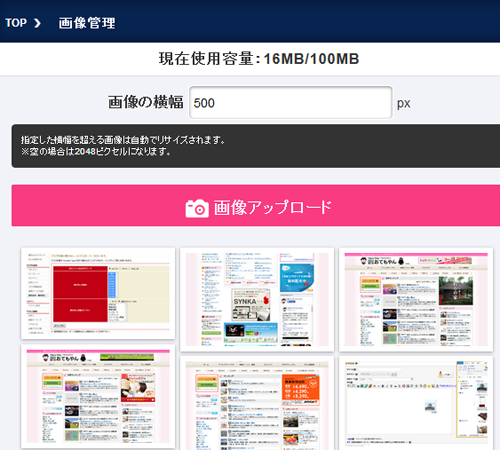
スマホで撮影した写真をアップロードする場合はリサイズしましょう。
300~500px程度がおすすめです。
スマホで撮影した写真は実はとても大きいのです。
リサイズせずにアップロードした場合、スマホでは表示されるときに調整されて丁度良い大きさで見えているのですが、実はパソコンから見ると調整されないので本来の大きさで表示されるため、枠からはみ出し写真のほんの一部しか見えていないことがあります。
<スマホでは丁度よく見える写真も>

<パソコンで見てみるとほんの一部しか見えていないことも>
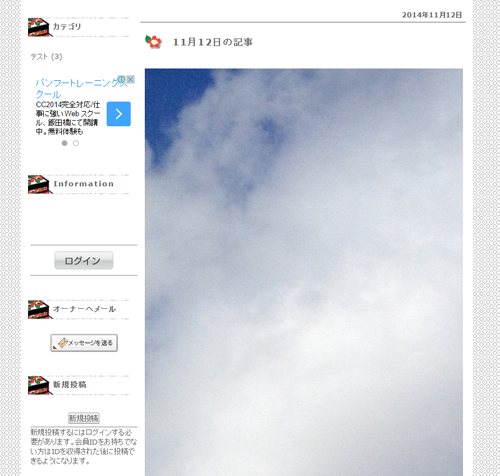
毎回サイズを指定するのが面倒なときは画像初期サイズを設定することができます。
管理画面の[設定]→[表示に関する設定]の「画像の初期登録設定」で指定します。
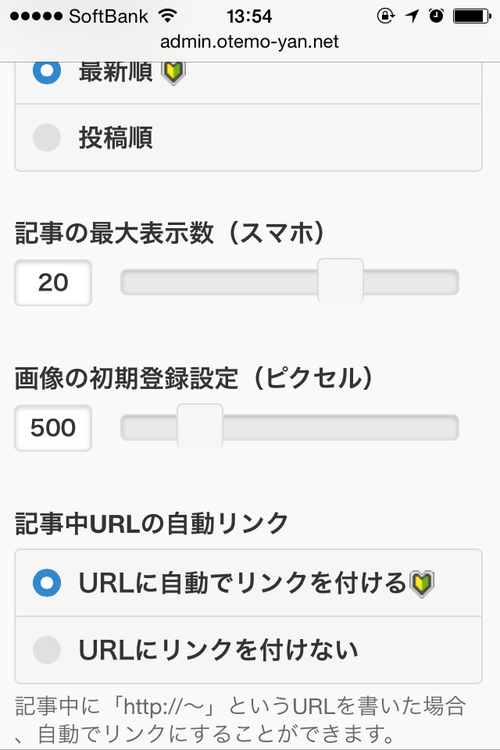
どこから見てもきれいに表示されるようにリサイズ機能をぜひご利用ください。
新機能のお知らせです。
スマホ管理画面で画像をアップロードするときにリサイズ指定できるようになりました。
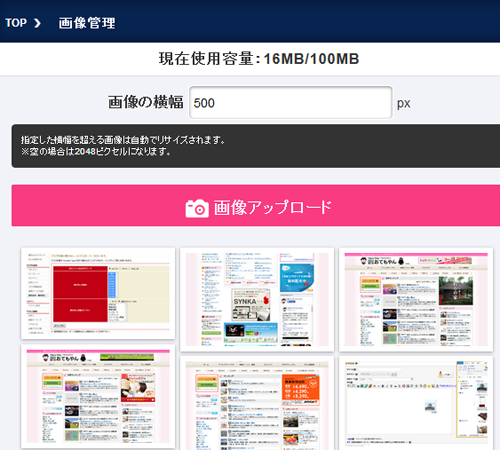
スマホで撮影した写真をアップロードする場合はリサイズしましょう。
300~500px程度がおすすめです。
スマホで撮影した写真は実はとても大きいのです。
リサイズせずにアップロードした場合、スマホでは表示されるときに調整されて丁度良い大きさで見えているのですが、実はパソコンから見ると調整されないので本来の大きさで表示されるため、枠からはみ出し写真のほんの一部しか見えていないことがあります。
<スマホでは丁度よく見える写真も>

<パソコンで見てみるとほんの一部しか見えていないことも>
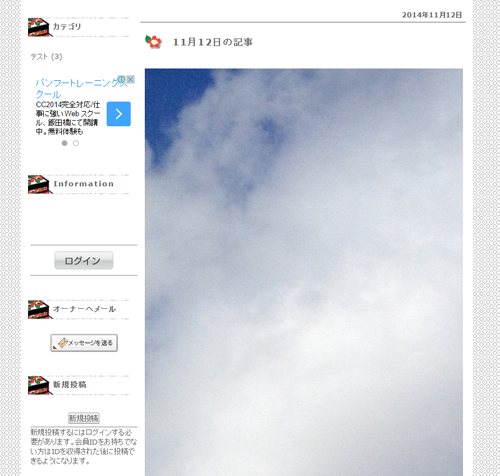
毎回サイズを指定するのが面倒なときは画像初期サイズを設定することができます。
管理画面の[設定]→[表示に関する設定]の「画像の初期登録設定」で指定します。
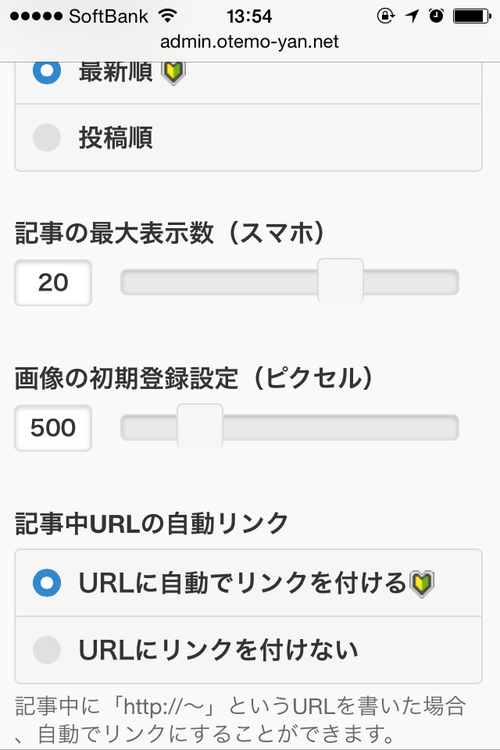
どこから見てもきれいに表示されるようにリサイズ機能をぜひご利用ください。